
Brian Curtis
0
1041
103
Přáli jste si někdy, aby tam byl “vrátit” tlačítko pro vše, co děláte?
Tato příručka je k dispozici ke stažení jako PDF zdarma. Stáhněte si nyní 10 snadných způsobů, jak obnovit váš systém Linux. Neváhejte jej zkopírovat a sdílet se svými přáteli a rodinou.Určitě ano. Ve skutečnosti se někdy chytám, když se snažím stisknout Ctrl + Z při psaní na papír.

Vrácení operačního systému do předchozího stavu bez následků zní téměř jako magie. K práci se můžete rychle vrátit, jako by se nic nestalo, i když nevíte, co způsobilo problém. To je důvod, proč je funkce Obnovení systému jednou z nejlepších věcí, které uživatelé systému Windows od systému Linux chtějí. Někteří jdou tak daleko, že prohlašují, že Linux nikdy nebude tak dobrý jako Windows 5 Lies Linux-Haters Like To Tell 5 Lies Linux-Haters Like To Tell Linux může být v minulosti děsivý operační systém, ale to vše se v posledních letech změnilo . Tyto mýty, přesněji nazývané lži, jsou nyní mrtvé. protože chybí Obnovení systému.
Tito uživatelé by si měli přečíst tento manuál, nebo ještě lépe, tento článek, protože dnes představíme nástroje, které přinášejí funkci Obnovení systému do systému Linux. Je pravda, že ve výchozím nastavení nejsou vždy k dispozici, ale v systému Windows 10 není ani Obnovení systému Jak obnovit tovární nastavení systému Windows 10 nebo použít obnovení systému Jak obnovit tovární nastavení systému Windows 10 nebo použít obnovení systému Zjistěte, jak vám obnovení systému a obnovení továrního nastavení mohou pomoci přežít všechny Windows 10 katastrofy a obnovit váš systém. . Dalo by se také tvrdit, že se nechovají úplně stejně jako jejich protějšky ve Windows, ale pak znovu, jak funguje Obnovení systému Co potřebujete vědět o Obnovení systému Windows Co potřebujete vědět o Obnovení systému Windows Představte si potíže, které byste mohli udělat ocitněte se, pokud váš systém selhal! Funkce Obnovení systému Windows může uložit zadek. Tento článek vysvětluje, jak vytvořit a používat body obnovení systému Windows. změněno mezi verzemi Windows.
Jak funguje obnovení systému ve Windows?
Původní funkce Obnovení systému pochází z roku 2000 a Windows ME (Millennium Edition). Mohl obnovit pouze systémové soubory a registr a nebyl příliš spolehlivý Co dělat, když selhání obnovení systému Windows Co dělat, když selhání obnovení systému Windows Obnovení systému Windows může vrátit systém Windows do předchozího stavu. Ukážeme vám, jak se zotavit ze selhání obnovení systému a jak jej nastavit pro úspěch. . Vylepšení dorazila později, v systému Windows XP a Vista. Od té doby se Obnovení systému spoléhá na systémovou službu zvanou Volume Snapshot Service, která dokáže automaticky vytvářet snímky (“stínové kopie”) systému - včetně souborů, které se aktuálně používají - a přeměňte je na obnovitelné “obnovit body”.
I když tento nový přístup nabídl více přizpůsobení (uživatelé mohli přidělit místo na disku pro snímky a zvolit, které adresáře se mají sledovat), přineslo to také omezení. Snímky Obnovení systému fungují pouze s oddíly NTFS a ve verzích starších než Windows 8 nemohou být trvalé.
Každá nová verze systému Windows způsobila další zmatek, protože “Domov” edicím systému Vista chybělo rozhraní pro obnovení předchozích snímků a systém Windows 8 znemožnil obnovit předchozí verze souboru z dialogového okna Vlastnosti Průzkumníka. Nakonec Windows 10 úplně zakázal Obnovení systému a ponechal jej na ručním povolení. Toto rozhodnutí s největší pravděpodobností mělo za cíl nasměrovat je k obnovení a obnovení, měli byste obnovit, obnovit, obnovit nebo přeinstalovat systém Windows? Měli byste obnovit, obnovit, obnovit nebo přeinstalovat systém Windows? Chtěli jste někdy obnovit systém Windows 7 bez ztráty osobních údajů? Mezi továrním resetem a opětovnou instalací to bylo těžké. Od systému Windows 8 máme dvě nové možnosti: Obnovit a Obnovit. Který má pravdu ... .
Ale dost o Windows. Podívejme se, jak to dokážeme na Linuxu.
Jak funguje obnovení systému v systému Linux?
To ne - alespoň ne pod tímto jménem. Nenajdete funkci s názvem “Obnovení systému” v menu vaší distro. Budete muset najít přístup, který vám vyhovuje, a nainstalovat potřebné aplikace. Většina z nich je založena na stejném principu jako Obnovení systému ve Windows. Vytvářejí snímky systému v zadaných intervalech a umožňují vám vrátit se zpět do vybraného časového bodu.
Před potápěním do aplikací si krátce vysvětlíme, co jsou systémové snímky.
Jaký je rozdíl mezi snímky systému a zálohy?
Sémantika se může lišit, ale obecně platí, že zálohy jsou kopie souborů Věci, které byste měli vědět o redundanci a zálohy Věci, které byste měli vědět o redundanci a zálohách Redundance je často zaměňována se zálohami. Ve skutečnosti jsou koncepty relativně podobné, i když s některými důležitými rozdíly. uchovávány na samostatném místě od samotných souborů. Zálohy zřídka zahrnují vše na disku; když ano, volají obrazy disků nebo klonování disku Jak klonovat váš pevný disk Linux: 4 metody Jak naklonovat váš pevný disk Linux: 4 metody Potřebujete klonovat jednotku nebo oddíl pevného disku Linux? Klonování disku Linux pomocí jednoho z těchto nástrojů klonování jednotek. . Tento typ zálohy “zrcadla” celý disk, včetně uživatelských dat, operačního systému, spouštěcích sektorů a dalších. Obrázky disků lze použít v systému Windows holá kovová obnova proces, kde zkopírujete obsah pevného disku do počítače bez OS.
Snímky jsou naproti tomu uloženy stavy souborového systému vytvořeného v určitých časových okamžicích a uchovávané na stejném paměťovém zařízení jako souborový systém. Obvykle zahrnují všechny adresáře a soubory souborového systému, nebo přinejmenším soubory požadované OS.
Zachování snímku na stejném místě jako souborový systém umožňuje provést vrácení zpět, ale také šetří místo na disku. V tomto nastavení nemusí každý nový snímek ukládat celý stav souborového systému. Snímky místo toho fungují jako přírůstkové zálohy a ukládat pouze změny, které byly provedeny od posledního snímku. To znamená, že každý snímek závisí na předcházejícím, aby byl systém plně obnoven. Naopak, úplná záloha nebo bitová kopie disku je nezávislá na jiných zálohách a může sama obnovit systém.

Problém se snímky je ten, že jsou náchylné k selhání disku - pokud váš disk utrpí vážné mechanické poškození, pravděpodobně ztratíte snímky spolu s celým souborovým systémem. Chcete-li tomu zabránit, doporučujeme vám pořídit snímek ihned po instalaci a nastavení distribuce v systému Linux a zkopírovat jej na samostatné úložné zařízení..
Existuje několik aplikací pro Linux, které vám mohou pomoci udržovat systémové snímky. Většina z nich je přátelská pro začátečníky a nevyžaduje pokročilé schopnosti Linuxu. Podívejte se na náš výběr a vyberte aplikaci, která je pro váš pracovní postup nejlepší.
Časový posun
TimeShift má jednoduché grafické rozhraní a můžete jej také použít z terminálu. Ve výchozím nastavení neobsahuje osobní soubory uživatele, ale do svých snímků můžete přidat vlastní adresáře. Na Ubuntu a derivátech můžete získat TimeShift z PPA vývojáře:
sudo apt-add-repository ppa: teejee2008 / ppa
aktualizace sudo apt-get
sudo apt-get install timeshift
zatímco uživatelé jiných distribucí si mohou stáhnout instalační soubor a spustit jej v terminálu:
./timeshift-latest-amd.64.run
K dispozici je také verze pro souborové systémy BTRFS od FAT do NTFS do ZFS: Demystifikované systémy souborů od FAT do NTFS: Demystifikované systémy souborů Různé pevné disky a operační systémy mohou používat různé systémy souborů. Zde je, co to znamená a co potřebujete vědět. , který podporuje nativní funkci snímků BTRFS.
Jak to funguje
TimeShift umožňuje pořizovat snímky, kdykoli budete chtít, nebo můžete nastavit, aby je vytvářely automaticky. Můžete naplánovat hodinové, denní, týdenní a měsíční snímky a nastavit, jak často je má TimeShift odstraňovat. Existuje speciální možnost s názvem Boot Snapshots, která po každém restartu vytvoří jeden nový snímek.
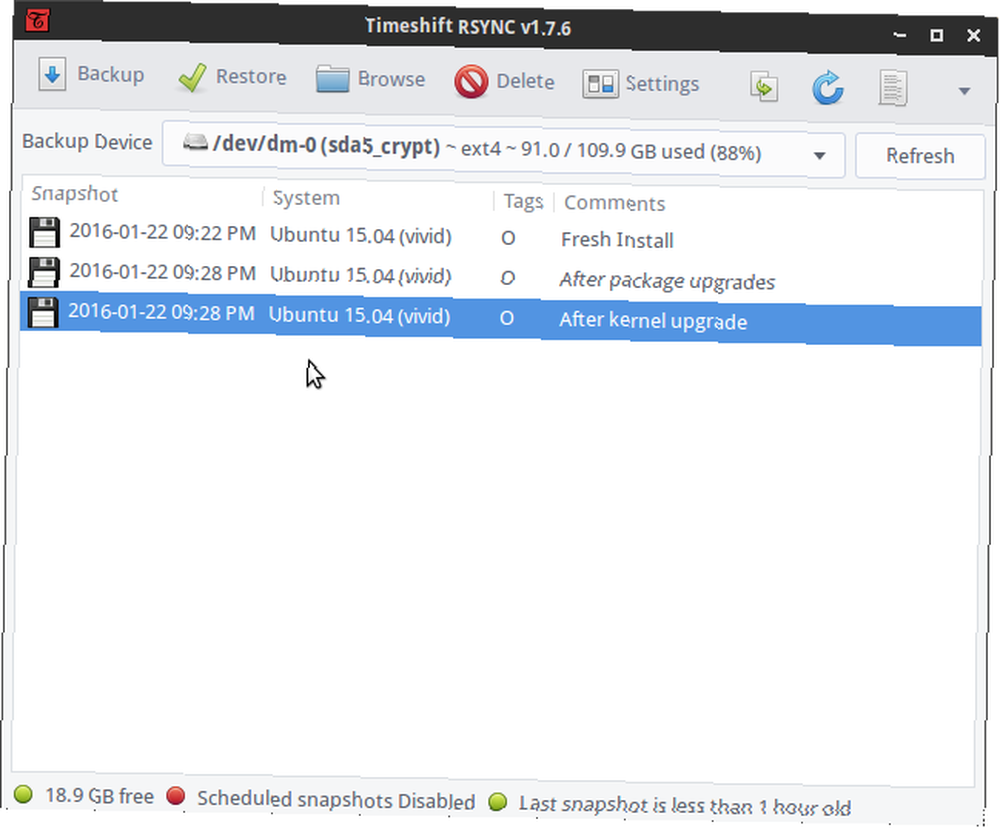
Obnovení snímku pomocí funkce TimeShift je přímý proces: vyberete snímek a vyberete místo, kam má být obnoveno. TimeShift nabízí možnost obnovit snímky do externích zařízení a funkce klonování může přímo zkopírovat aktuální stav systému na jiné zařízení. To je užitečné pro migraci operačního systému na nový počítač, aniž byste museli vše nastavovat od nuly.
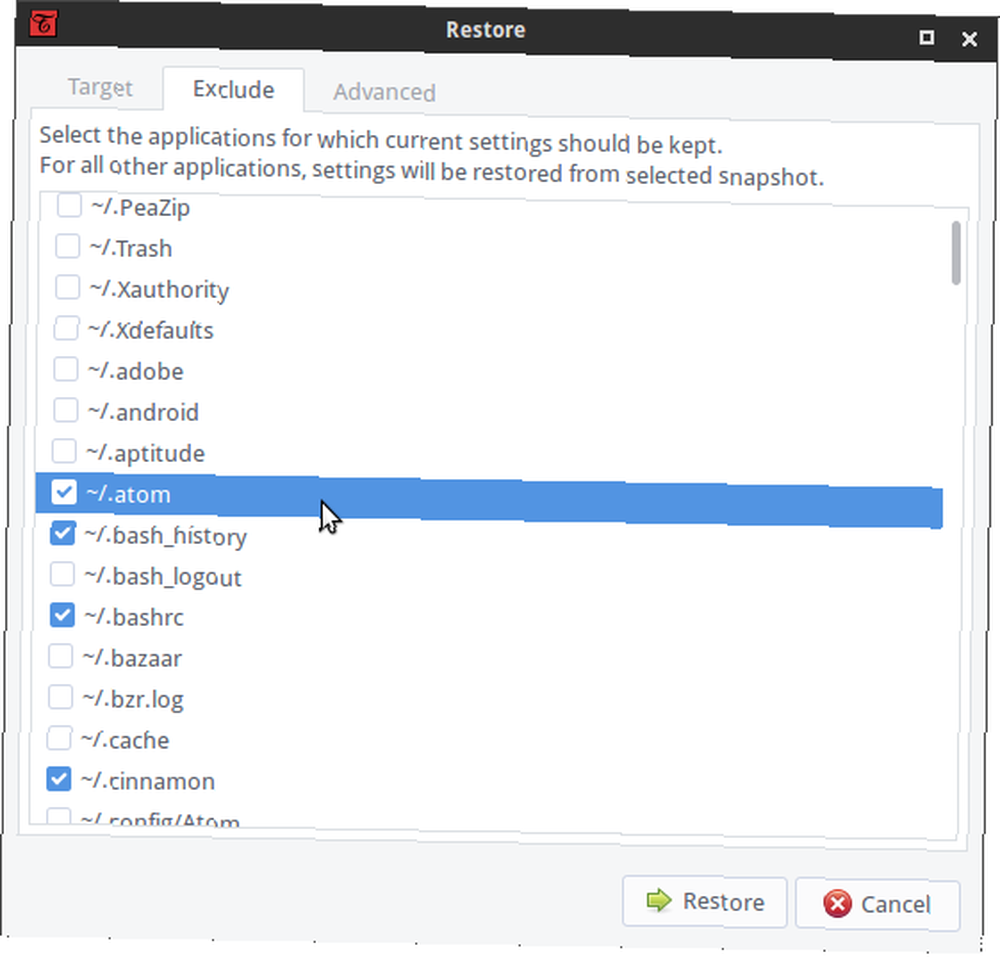
Před obnovením snímku se TimeShift zeptá, zda chcete zachovat nastavení aplikace, a nechat si vybrat, která z nich chcete zachovat. Pamatuj si to TimeShift vyžaduje GRUB 2 pro spuštění do obnoveného snímku.
Cronopete
Pokud je TimeShift jednoduchý, Cronopete je ještě jednodušší, alespoň pokud jde o vzhled. To se nazývá klon Time Machine pro OS X Jak obnovit data ze zálohy Time Machine Jak obnovit data ze zálohy Time Machine Je opravdu snadné nastavit Time Machine, zálohovací software, který je dodáván s každým Mac - ale jak se dostanete vaše soubory zpět, když se něco pokazí? , a funguje trochu jinak než TimeShift. Cronopete nabízí balíčky pro Ubuntu, Debian a Fedora, zatímco uživatelé Arch Linuxu je mohou najít v AUR.
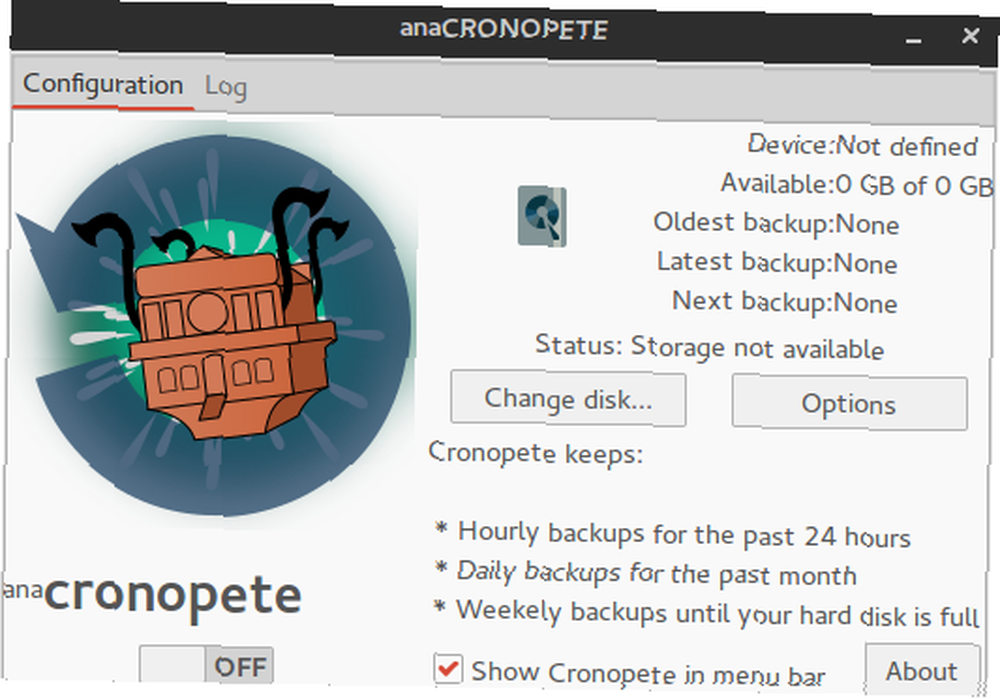
Jak to funguje
Na rozdíl od jiných aplikací v tomto seznamu Cronopete kombinuje paradigma zálohování a snímkování a nutí vás, abyste snímky uchovávali na externím zařízení. Ve výchozím nastavení kontroluje změny souborů každou hodinu, ale interval můžete změnit v konfiguračním dialogu. Pokud se soubor nezměnil, Cronopete na něj bude pevně odkazovat namísto kopírování souboru, což pomáhá šetřit místo na disku.
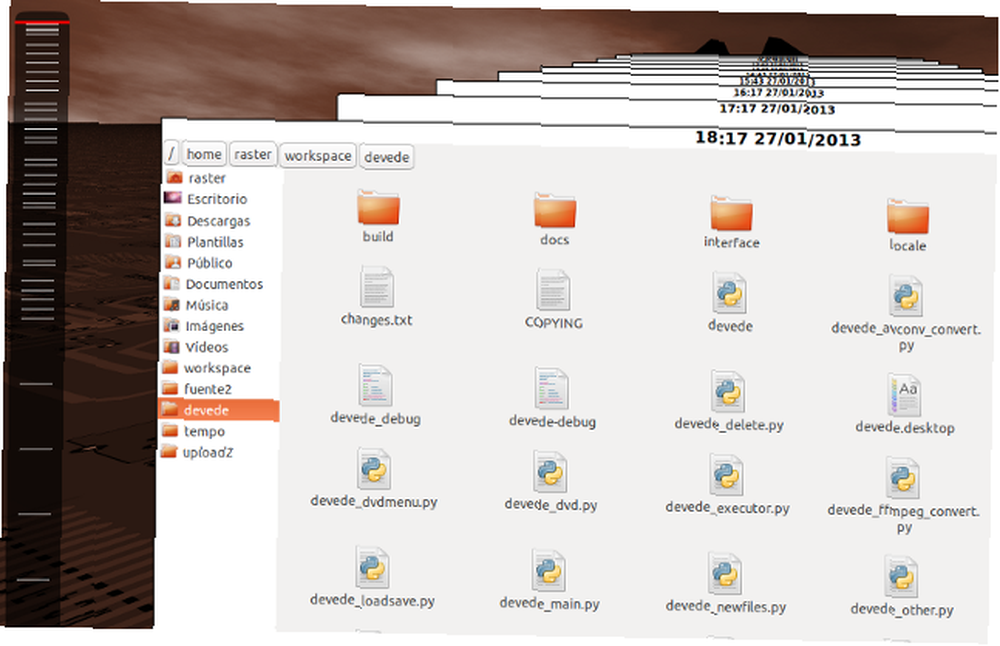
Obnovení souborů je asi nejúžasnější věcí na Cronopete. To vám umožní “posouvat časem”; to znamená vizuálně procházet všechny uložené verze vašich souborů a složek. Chcete-li obnovit soubory, jednoduše je vyberte a klikněte na Obnovit. Budou zkopírovány z externího disku do vašeho aktuálního systému. Jak můžete pravděpodobně odvodit, Cronopete není příliš praktický pro úplné obnovení systému, ale je to skvělá volba, pokud chcete zachovat více verzí jednotlivých souborů.
Zpět v čase
Zálohování a obnova dat a souborů zpětně v čase [Linux] Zálohování a obnovení dat a souborů snadno zpětně v čase [Linux] vypadá uživatelsky přívětivě, aby přilákala začátečníky Linuxu, zatímco jeho dialogové okno Nastavení nabízí jemnou kontrolu . Rozhraní funguje jako běžný správce souborů a můžete zobrazit náhled všech snímků, procházet soubory v každém z nich a obnovit vybrané soubory a složky.
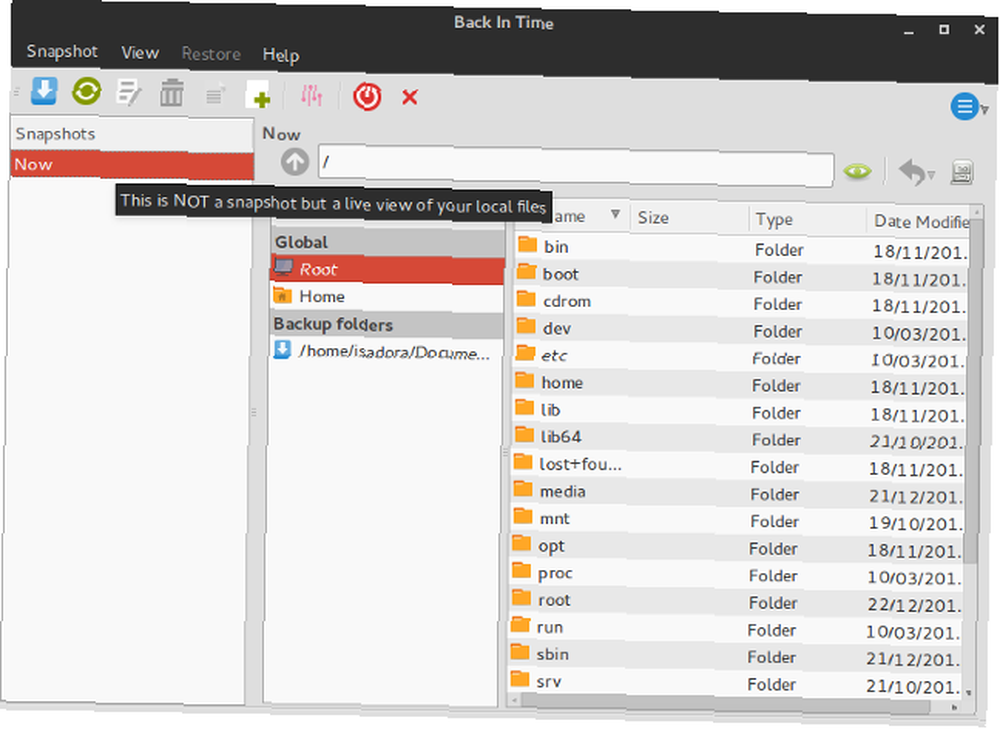
Zpět v čase lze nainstalovat z PPA, pokud používáte Ubuntu:
sudo add-apt-repository ppa: bit-team / stable
aktualizace sudo apt-get
sudo apt-get install backintime-qt4
Několik distribucí to nabízí ve svých úložištích, a pokud to vaše nemá, můžete si zdroj vždy stáhnout.
Jak to funguje
Funkce Back In Time vytváří snímky, které obsahují složky podle vašeho výběru, ale může obnovit pouze ty, ke kterým máte přístup pro zápis. Snímky lze šifrovat a ukládat na síťové zařízení, externí disk nebo na místní souborový systém. Zpět v čase aktualizuje pouze soubory, které se změnily, a Nastavení> Možnosti karta umožňuje zakázat snímky, pokud nejsou nutné žádné změny.
Snímky lze naplánovat (denně, týdně, měsíčně, několikrát denně nebo pouze po restartu) nebo je můžete vytvořit ručně kliknutím na tlačítko na hlavním panelu nástrojů. Nastavení> Automatické odstranění karta umožňuje definovat, kdy má funkce Back In Time odstranit staré snímky, a můžete je chránit před vymazáním tak, že jim dáte jméno a vyberete “Neodstraňujte pojmenované snímky”.
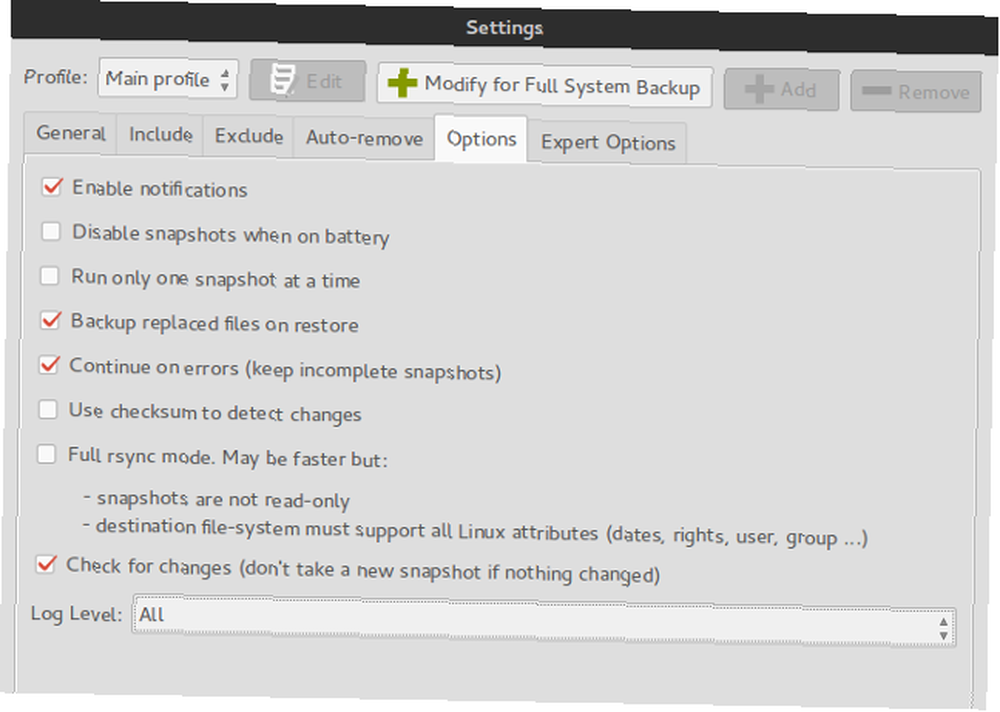
Podobně jako v Cronopete je funkce Back In Time vhodnější pro vrácení souborů založených na složkách nebo souborech, ale pokud chcete vrátit celý souborový systém, je to také možné. Obnovení snímku je stejně snadné jako jeho výběr a rozhodnutí, zda chcete obnovit pouze několik složek nebo celý shebang.
Systemback
Systemback obsahuje působivé množství funkcí v malém rozhraní. Bohužel pouze uživatelé Debianu, Ubuntu a jeho derivátů mohou se Systembackem prozatím hrát, protože neexistují žádné instalační soubory pro jiné distribuce. Vývojář poskytuje PPA:
sudo add-apt-repozitář ppa: nemh / systemback
aktualizace sudo apt-get
sudo apt-get install systemback
Jak to funguje
Systemback není jen dalším nástrojem snapshot. Může to změnit váš aktuální systém na živé CD nebo DVD, které můžete zavést na jiném počítači. Může opravit nebo znovu nainstalovat bootloader GRUB 2 a opravit soubor fstab. Přesto jej pravděpodobně budete používat především pro systémové snímky.
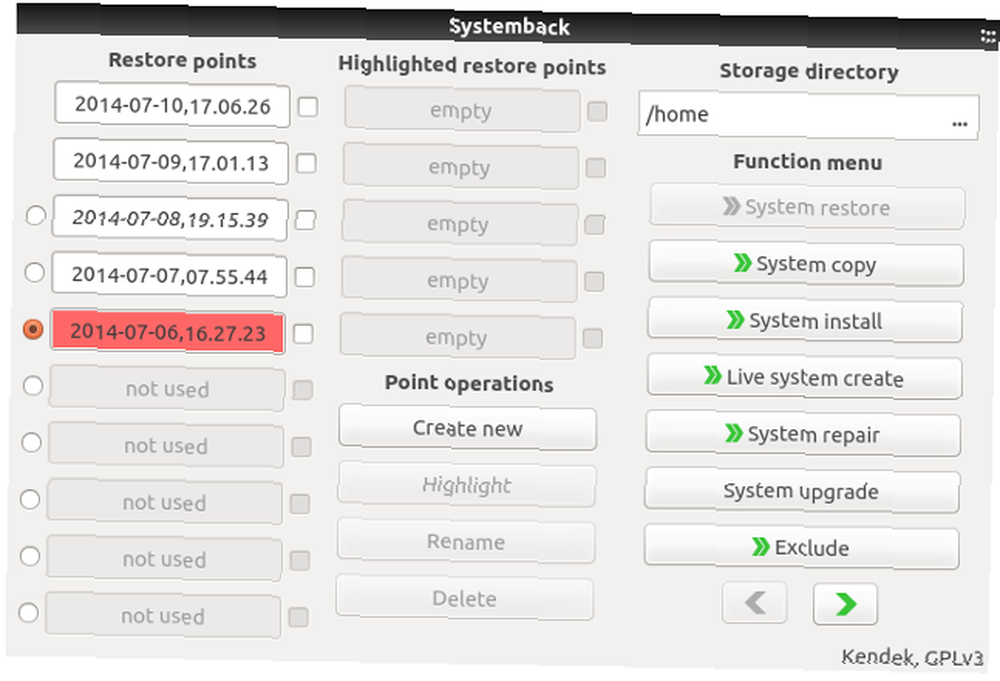
Systemback omezuje celkový počet snímků na deset, což vám důvěřuje s úkolem je odstranit. Snímky mohou být inkrementální (kopírují se pouze změněné soubory; ostatní jsou reprezentovány pevnými odkazy), ale můžete to zakázat v dialogu Nastavení. Při obnově souborů můžete provést úplné obnovení nebo pouze zkopírovat základní systémové soubory. Vaše osobní údaje, jako jsou obrázky a dokumenty, nebudou zahrnuty do snímků, ale můžete je přenést na živé CD pomocí Živé vytváření systému> Zahrnutí uživatelských dat volba.
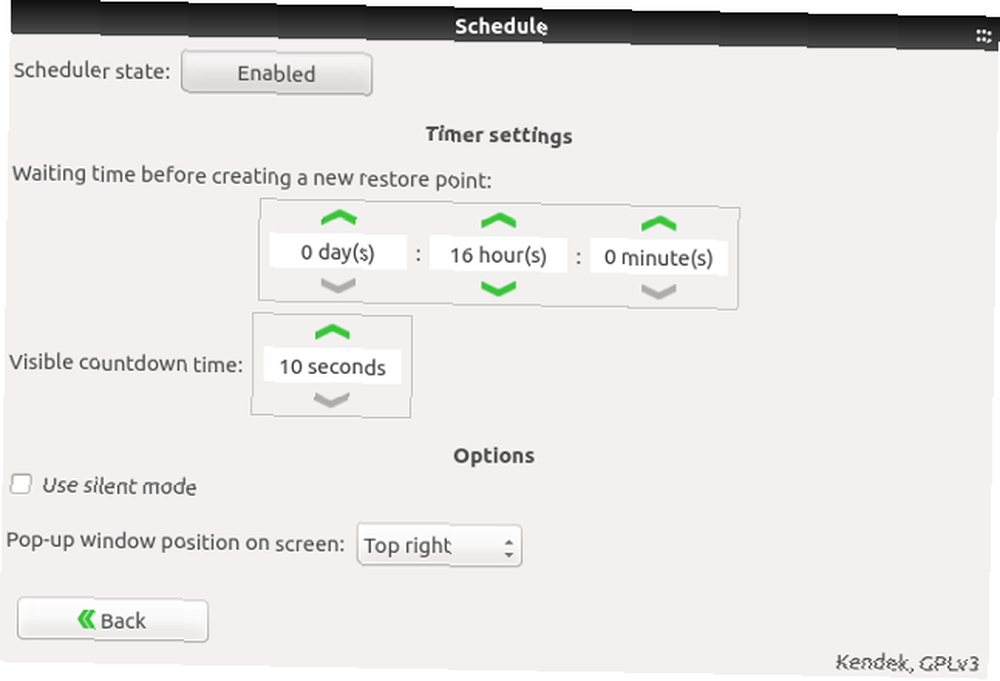
Systemback vám umožňuje přizpůsobit rozvrh snímků, ale můžete to vypnout a ručně vytvořit body obnovení. Je důležité si to pamatovat Systemback nepodporuje souborový systém NTFS, takže nebudete moci obnovit snímek do nebo z oddílu naformátovaného jako NTFS.
Snapper
Snapper je úzce spjat s openSUSE, kde byl představen ve verzi 12.1. Je možné jej nainstalovat na jiné distribuce, ale není zaručeno, že bude fungovat. Nejjednodušší způsob, jak nastavit Snapper, je instalace openSUSE na oddíl BTRFS; v takovém případě se Snapper automaticky nainstaluje a nakonfiguruje. Snapper můžete použít jako nástroj příkazového řádku nebo prostřednictvím YaST a existuje alternativa nazvaná snapper-GUI.
Jak to funguje
Snapper vytváří několik různých typů snímků. Před a posílat snímky jsou vytvářeny před a po instalaci nových balíčků pomocí programu zypper nebo YaST a při úpravě systému pomocí modulů YaST. Tímto způsobem můžete porovnat snímky a vrátit se do původního stavu, pokud změny způsobí potíže. Snímky na časové ose jsou vytvářeny automaticky každou hodinu, pokud je nezakážete. Všechny ostatní snímky se nazývají singl, včetně těch, které vytvoříte ručně. Snímky se nacházejí ve stejném oddílu, pro který jsou vytvořeny, a jejich velikost se zvětšuje, takže při organizaci místa na disku mějte na paměti.
Snapper ve výchozím nastavení vytváří snímky pouze pro kořenový oddíl. Chcete-li zahrnout další oddíly a dílčí svazky BTRFS, musíte pro každou z nich vytvořit konfigurační soubor. To je třeba provést z terminálu. Nezapomeňte spustit příkaz jako root:
snapper -c CONFIGNAME create-config / PATH
Tady -c znamená “konfigurovat”, CONFIGNAME je název, který jste vybrali pro konfiguraci, a / PATH je umístění oddílu nebo podvolby. Například:
snapper -c home create-config / home
Aktuálně aktivní konfigurace můžete zkontrolovat pomocí:
snapper list-configs
Všechny konfigurační soubory jsou uloženy v / etc / snapper / configs, a můžete je upravit v běžném textovém editoru. Můžete například zakázat hodinové snímky, přepínat automatické odstraňování snímků a sdělit Snapperovi, kolik starých snímků zachovat.
Modul YaST Snapper umožňuje vytvářet a porovnávat snímky. Můžete také vrátit zpět na předchozí snímek a také obnovit předchozí verzi jednoho souboru nebo několik vybraných souborů.
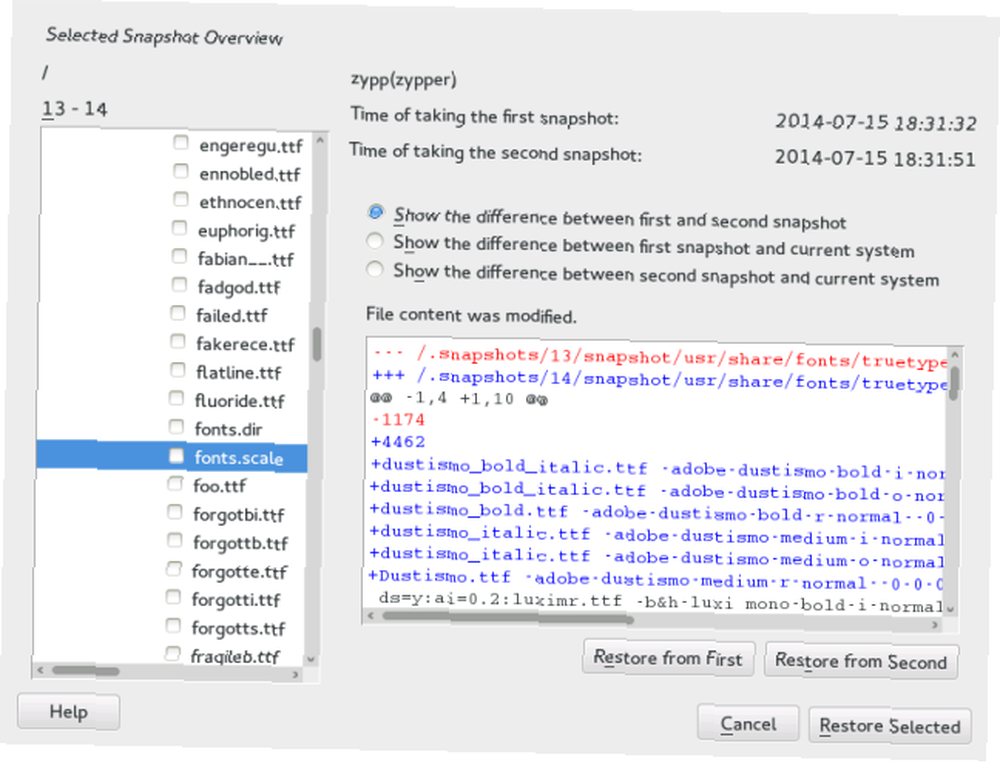
Balíček poskytuje další způsob vrácení grub2-snapper-plugin pro openSUSE. To umožní Snapperu spustit snímek a obnovit systém přímo z nabídky bootloaderu. Pokud je správně nakonfigurován, měla by být v GRUB 2 volána možnost “Spusťte bootloader ze snímku jen pro čtení”. V jiných distribucích můžete vyzkoušet grub-btrfs a získat podobné výsledky. Všimněte si, že můžete zavádět pouze snímky vytvořené pro kořenový oddíl.
Jak zálohovat a obnovit nainstalované aplikace
Místo vrácení celého operačního systému někdy budete chtít obnovit pouze nainstalovaný software. Toto je často případ distro-hoppingu, přeinstalace aktuální distribuce nebo upgrade. Naštěstí se můžeme spolehnout na tyto užitečné nástroje, které zjednodušují proces migrace aplikací.
První zmínka se týká Aptik, nástroj pro zálohování aplikací vytvořený vývojářem TimeShift.
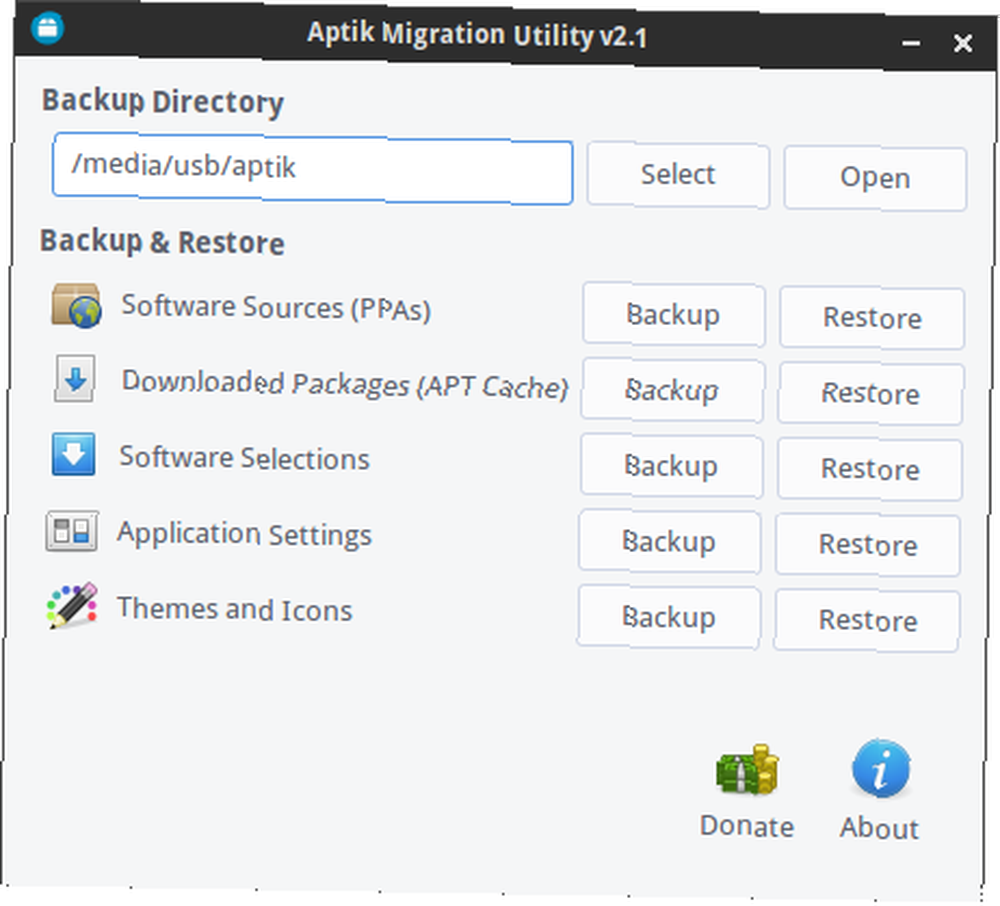
Je to pouze pro distribuce založené na Ubuntu a můžete jej nainstalovat z PPA vývojáře:
sudo apt-add-repository ppa: teejee2008 / ppa
aktualizace sudo apt-get
sudo apt-get install aptik
Aptik může exportovat seznam aktuálně nainstalovaných balíčků spolu se seznamem úložišť, které používáte, a staženými balíčky samotnými. K dispozici jsou také možnosti pro export nastavení aplikace, motivů plochy a sad ikon. Aptik kategorizuje balíčky podle typu instalace (předinstalované v OS, nainstalované uživatelem, instalované automaticky jako závislosti a nainstalované ze souborů .eb). Umožňuje vám přetáhnout stažené soubory .deb do seznamu a zahrnout je do zálohy. Zálohu si můžete ponechat kamkoli chcete a extrahovat ji do čerstvě nainstalované distribuce tak, že nejprve nainstalujete Aptik a vyberete Obnovit v hlavním okně aplikace.
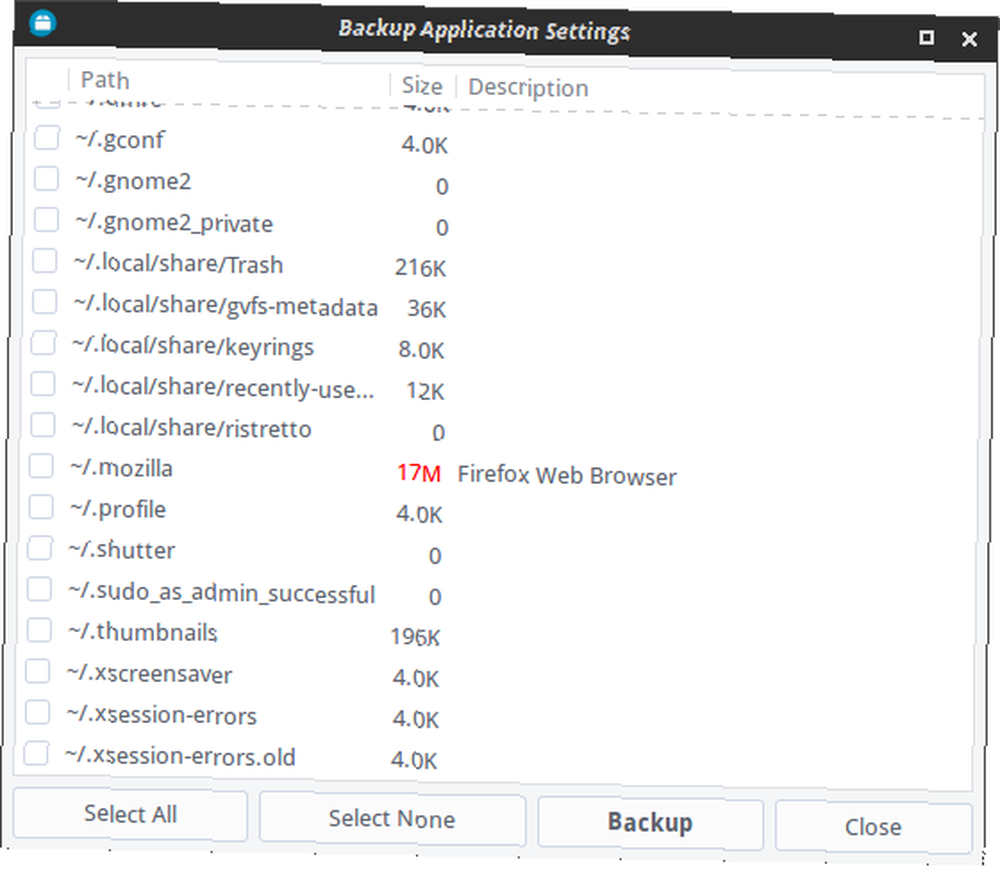
Uživatelé Linux Mint si mohou vyzkoušet Mint Backup Tool, který funguje téměř úplně stejně jako Aptik. Kromě obnovení nainstalovaných aplikací může tento nástroj provést rychlou zálohu vybrané složky a jejích oprávnění.
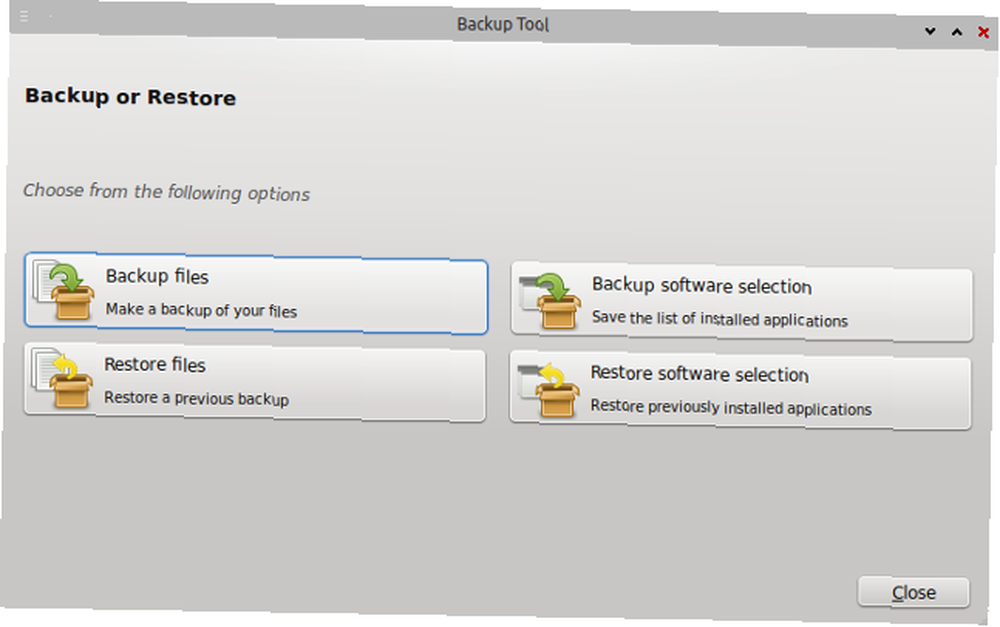
Ti, kteří provozují Arch Linux, se mohou obrátit Backpac. Vytváří seznamy ručně nainstalovaných balíčků (jak z oficiálních repozitářů, tak z AUR) a může zálohovat jednotlivé soubory podle vašeho výběru. Obnovení stavu systému pomocí Backpac se sníží na instalaci exportovaných balíčků, odstranění těch, které nebyly zahrnuty do snímku, a přepsání systémových souborů jejich dříve exportovanou verzí.
Samozřejmě existuje způsob, jak to vše provést bez aplikace třetích stran, s použitím pouze nástrojů poskytovaných systémem správy balíků. V systémech založených na dpkg můžete exportovat seznam nainstalovaných aplikací pomocí:
dpkg --get-selections> /home/yourusername/apps.txt
potom zkopírujte tento soubor spolu s informacemi o úložišti z /etc/apt/sources.d/ a /etc/apt/sources.list do nového systému. Zadejte správnou cestu k souboru apps.txt a migrujte aplikace do nového systému pomocí:
dpkg --set-selections < /path/to/apps.txt
aktualizace sudo apt-get
sudo apt-get dselect-upgrade
Někteří správci grafických balíčků (Synaptický, například) můžete exportovat a importovat seznamy nainstalovaných aplikací, takže to nemusíte dělat z terminálu.
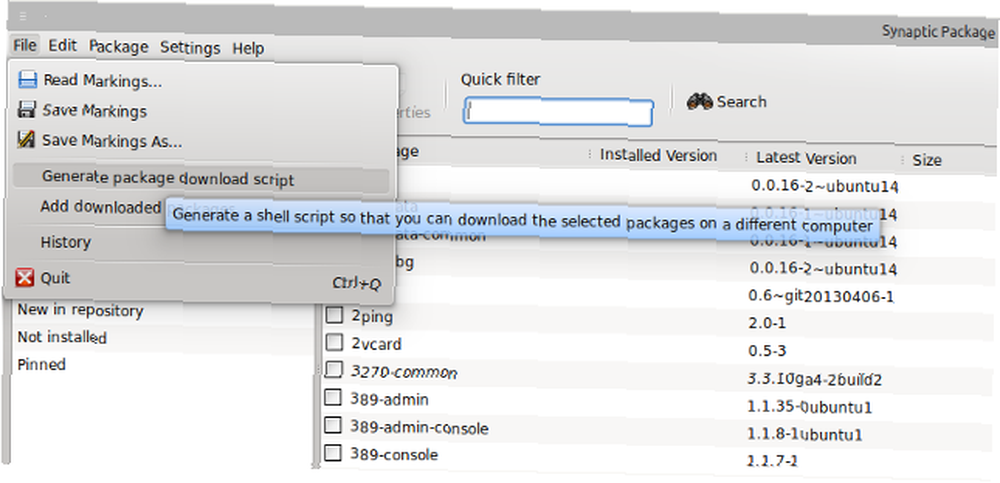
Pokročilá řešení vrácení systému
Možná aplikace, které jsme dosud navrhli, to prostě pro vás neřežou. Dobrou zprávou je, že jsou k dispozici i jiná řešení. Volám jim “pokročilý” neznamená, že jsou příliš komplikované; jen proto, že nemusí být vhodné pro první volbu začátečníka.
Rsnapshot
Pokud hledáte rychlý způsob, jak pořídit snímky z terminálu, vyzkoušejte rsnapshot. Najdete ji v úložištích většiny linuxových distribucí. Rsnapshot zachová všechna nastavení v /etc/rsnapshot.conf, a zde budete definovat plán snímků, kdy odstranit staré snímky a také soubory a složky, které mají být skutečně zahrnuty. Až budete s konfigurací spokojeni, vyzkoušejte rsnapshot pomocí:
rsnapshot configtest
rsnapshot -t za hodinu
aby vše proběhlo hladce. Pamatuj si to Konfigurační soubor rsnapshot vyžaduje karty mezi možnostmi, ne mezery, proto nepohybujte parametry stisknutím mezerníku. Neexistuje však žádná funkce automatického obnovení, takže budete muset pouze zkopírovat soubory ručně z vybraného snímku.
Obnam
Obnam je podobný rsnapshot, s některými dalšími zajímavými funkcemi. Nejprve vytvoří úplnou zálohu systému a poté vytvoří přírůstkové snímky obsahující pouze nové nebo změněné soubory. Vaše snímky mohou být šifrovány a Obnam zpracovává dešifrování automaticky. Totéž platí pro obnovení vašich snímků: existuje pro to příkaz a Obnam vám umožní vybrat, kde je obnovit.
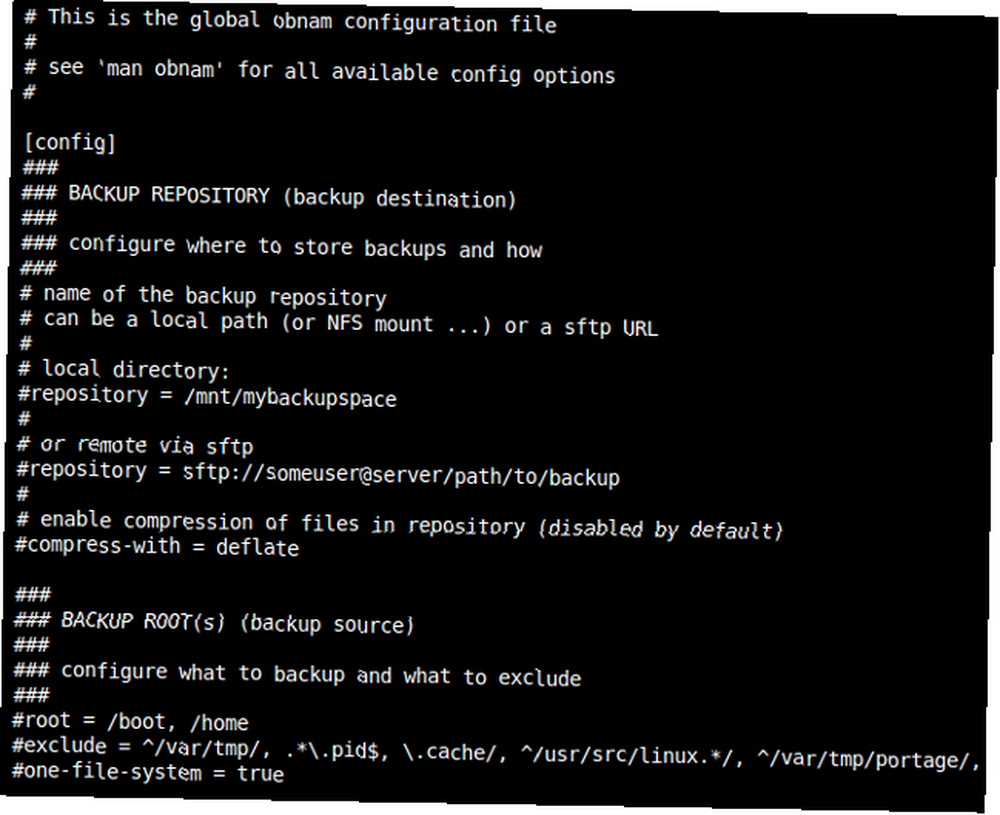
Můžete zahrnout a vyloučit vlastní cesty a ukládat snímky na server nebo na jiné vzdálené místo. Samozřejmě existuje způsob, jak odstranit staré snímky, a oficiální uživatelská příručka je skvělou součástí dokumentace, která vysvětluje vše.
Snímky LVM
Pokud jde o uchovávání cenných dat, je vždy dobré na to myslet předem. Pokud právě nastavujete svůj systém Linux, vyplatí se zvážit LVM (Logical Volume Manager) zkombinovat všechny vaše pevné disky do jednoho bezproblémového úložného kontejneru s LVM [Linux] Zkombinovat všechny vaše pevné disky do jednoho bezproblémového úložného kontejneru s LVM [Linux] Pokud máte tendenci spotřebovat velké množství úložiště, pravděpodobně jste měli nějaké problémy s úložištěm. Stále můžete mít spoustu prázdných pevných disků, ale rozdělit všechna svá data ... jako způsob uspořádání vašich pevných disků.
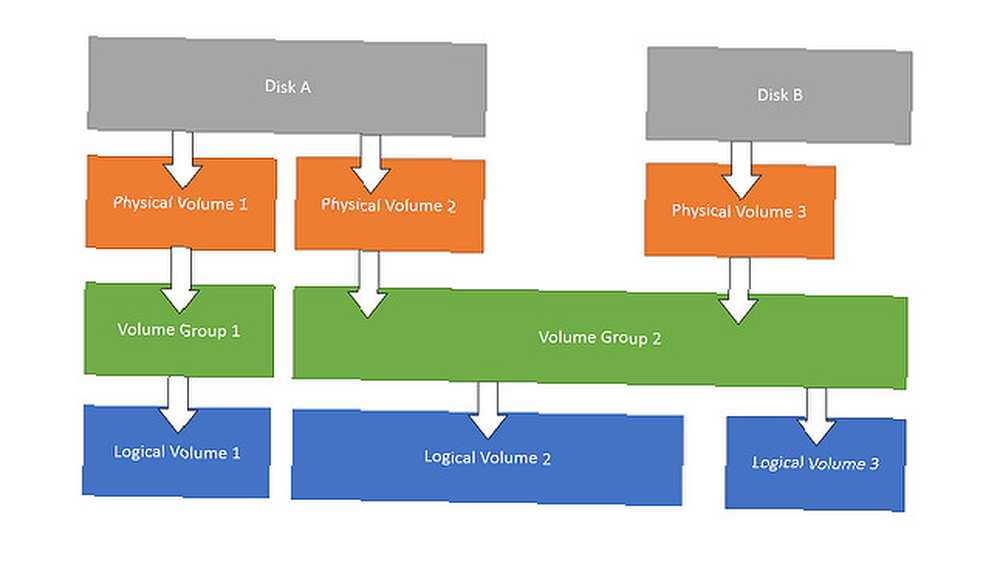
Proč? I když se nejedná o aplikaci, implementace LVM v jádru Linuxu obsahuje vestavěnou funkci snapshot. Snímky můžete připojit a procházet je jako jakýkoli jiný disk nebo diskový oddíl, sloučit několik snímků a obnovit je pro vyřešení systémových problémů. Alternativně můžete použít dattobd, modul jádra systému Linux, který podporuje přírůstkové snímky živého, běžícího systému, aniž byste museli odpojovat oddíly nebo restartovat počítač..
Jak jste viděli, máte mnoho možností, jak získat funkci Obnovení systému v systému Linux, přesto jsou všechny technicky velmi podobné. Existuje lepší způsob, jak nahradit obnovení systému v systému Linux? Možná to bude odhaleno v budoucnosti, jak se tyto aplikace budou dále vyvíjet, nebo se možná skrývá v kombinaci již existujících nástrojů.
Co myslíš? Použili jste některou z těchto aplikací? Souhlasíte s tím, že Linux potřebuje něco jako Obnovení systému? Připojte se k diskusi a podělte se o své rady v komentářích.
Obrázek Kredity: Klávesa pro vrácení ze staré počítačové klávesnice od stockmedia.cc, hierarchie LVM od Linux Screenshots přes Flickr.











